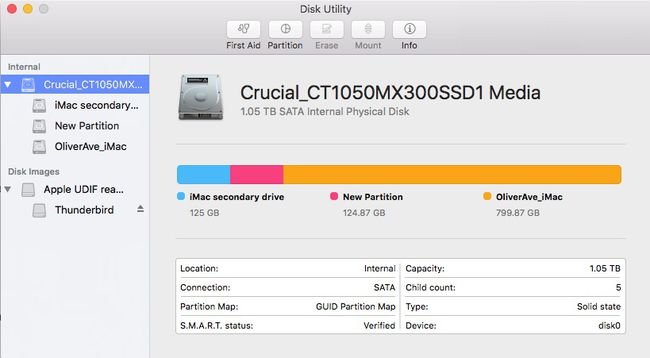Πώς να χωρίσετε μια μονάδα δίσκου στο OS X El Capitan χρησιμοποιώντας το βοηθητικό πρόγραμμα δίσκου
Βοηθητικό πρόγραμμα δίσκου, μια δωρεάν εφαρμογή που περιλαμβάνεται στο OS X και το macOS, είναι ένα εύχρηστο εργαλείο πολλαπλών χρήσεων για εργασία με σκληρούς δίσκους, SSD και εικόνες δίσκου. Μεταξύ άλλων, το Disk Utility μπορεί να διαγράψει, να μορφοποιήσει, να επισκευάσει και να διαμερίσει σκληρούς δίσκους και SSD, καθώς και δημιουργία Συστοιχίες RAID.
OS X El Capitan έφερε μια αναμόρφωση στο Disk Utility. Ενώ διατήρησε τα περισσότερα από τα βασικά χαρακτηριστικά του, συμπεριλαμβανομένης της δυνατότητας διαχωρισμού μιας μονάδας δίσκου σε πολλούς τόμους, το Disk Utility απέκτησε νέα εμφάνιση και άλλαξε ορισμένες διαδικασίες.
Ακολουθεί μια ματιά στον τρόπο διαμερίσματος ενός σκληρού δίσκου εάν χρησιμοποιείτε το Disk Utility σε ένα σύστημα OS X El Capitan.
Ενώ αυτό το άρθρο εστιάζει στη διαμέριση ενός σκληρού δίσκου με το Disk Utility στο OS X El Capitan, η διαδικασία είναι παρόμοια στο macOS Catalina, Mojave, High Sierra, και Οροσειρά.
Σχετικά με την κατάτμηση ενός σκληρού δίσκου
Η κατάτμηση ενός δίσκου τον χωρίζει σε μεμονωμένες ενότητες, καθένα από τα οποία λειτουργεί ως ξεχωριστός τόμος. Είναι δυνατή η κατάτμηση των περισσότερων τύπων συσκευών αποθήκευσης, συμπεριλαμβανομένων των SSD, των σκληρών δίσκων και
Στο παράδειγμά μας, πρόκειται να προσθέσουμε ένα διαμέρισμα σε έναν σκληρό δίσκο. Αυτή η ίδια διαδικασία μπορεί να δημιουργήσει οποιοδήποτε αριθμό κατατμήσεων, ανάλογα με τις ανάγκες σας.
Ως προφύλαξη, βεβαιωθείτε ότι έχετε δημιουργήσει αντίγραφα ασφαλείας των δεδομένων στον σκληρό δίσκο Mac πριν δημιουργήσετε νέα διαμερίσματα στη συσκευή σας.
Πώς να χωρίσετε έναν σκληρό δίσκο στο OS X El Capitan
Εάν η μονάδα δίσκου που θέλετε να χωρίσετε είναι μια εξωτερική μονάδα δίσκου, βεβαιωθείτε ότι είναι συνδεδεμένη στο Mac και ενεργοποιημένη.
Από το φάκελο Εφαρμογές, εκκινήστε Βοηθητικό πρόγραμμα δίσκου. Ή, πληκτρολογήστε Βοηθητικό πρόγραμμα δίσκου σε Αναζήτηση στο επίκεντρο.
-
Επιλέξτε τη μονάδα δίσκου που θέλετε να χωρίσετε από την πλαϊνή γραμμή στα αριστερά.
Οι συσκευές εσωτερικής αποθήκευσης εμφανίζονται κάτω από το Εσωτερικός τμήμα στην πλαϊνή γραμμή. Οι εξωτερικές συσκευές εμφανίζονται κάτω από το Εξωτερικός τμήμα στην πλαϊνή γραμμή. Μπορείτε να χωρίσετε μόνο τη μονάδα δίσκου, όχι οποιονδήποτε από τους σχετικούς τόμους.
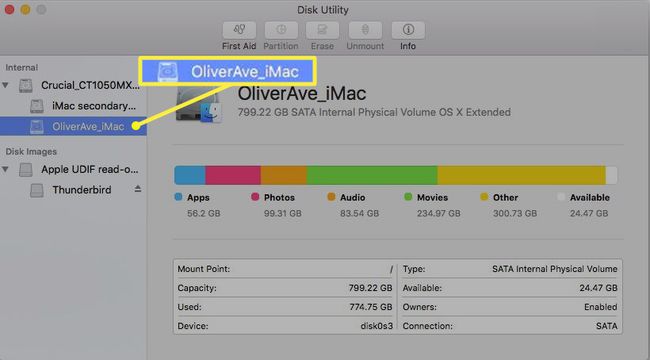
-
Η επιλεγμένη μονάδα δίσκου θα εμφανιστεί στο δεξιό τμήμα του παραθύρου με λεπτομέρειες σχετικά με αυτήν, όπως η τοποθεσία, ο τρόπος σύνδεσής της και ο χάρτης διαμερισμάτων που χρησιμοποιείται.

-
Επίλεξε το Χώρισμα κουμπί. Θα δείτε ένα γράφημα πίτας για το πώς χωρίζεται η μονάδα δίσκου αυτήν τη στιγμή.
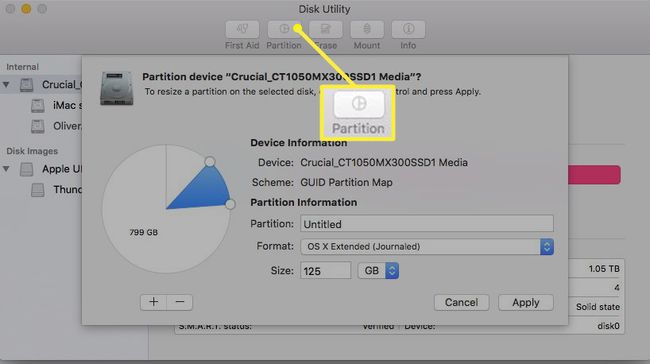
-
Για να προσθέσετε έναν άλλο τόμο, κάντε κλικ στο συν (+) κουμπί ακριβώς κάτω από το γράφημα πίτας.
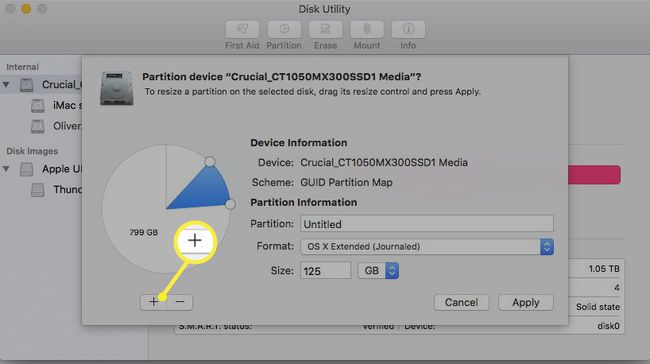
-
Πληκτρολογήστε ένα όνομα για τον τόμο στο Χώρισμα πεδίο.

-
Επίλεξε το Μορφή αναπτυσσόμενο μενού και, στη συνέχεια, επιλέξτε μια μορφή συστήματος αρχείων.
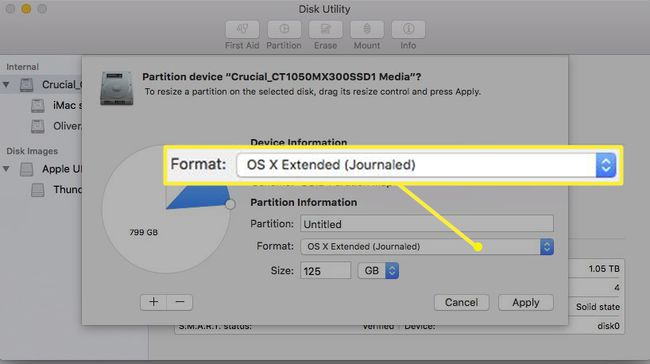
OS X Extended (Έγινε εγγραφή) είναι συνήθως η προεπιλογή. Είναι το πιο συχνά χρησιμοποιούμενο σύστημα αρχείων σε Mac El Capitan.
-
Εισαγάγετε το μέγεθος ή σύρετε το στοιχείο ελέγχου αλλαγής μεγέθους για να αυξήσετε ή να μειώσετε το μέγεθος της έντασης.
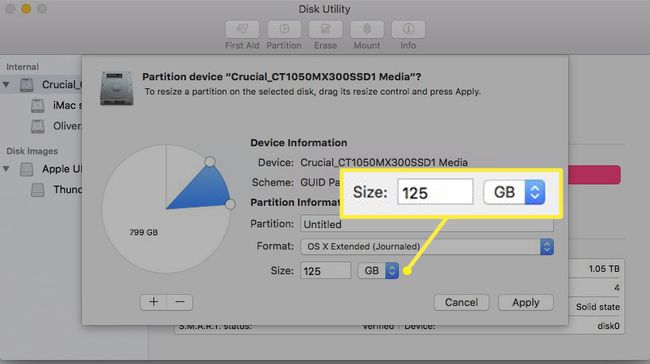
-
Επιλέγω Ισχύουν.
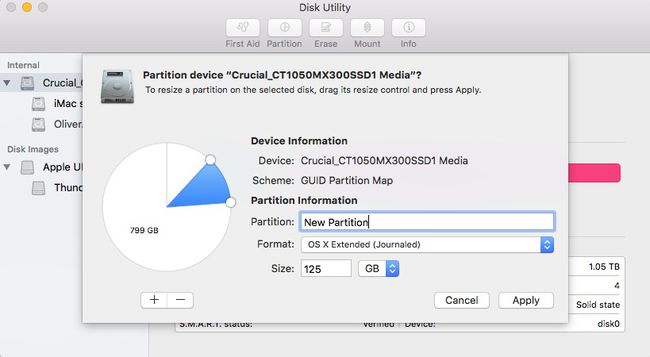
-
Οταν δεις Επιτυχής λειτουργία, επιλέξτε Εγινε.
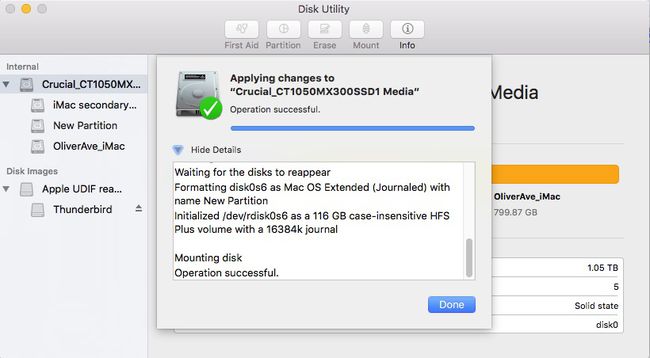
-
Θα δείτε το νέο σας διαμέρισμα να εμφανίζεται στην πλαϊνή γραμμή του Disk Utility.